В этом разделе вы сможете усилить защиту своего почтового ящика: сменить пароль для входа, установить контрольный вопрос и привязать телефон для восстановления доступа к Рамблер/почте.
Изменить пароль
Изменить контрольный вопрос/ответ
Указать/Изменить номер телефона для восстановления доступа
Раздел «История входов»
Полезные статьи для безопасности почты
Изменить пароль
Нажав Изменить пароль, вы попадете на страницу смены пароля для входа в вашу почту. В появившемся окне нужно указать текущий пароль от почты, новый пароль, пройти проверку, отметив пункт Я не робот, и нажать Сохранить.
*Пароль должен содержать от 8 до 32 символов, включать хотя бы одну заглавную латинскую букву, одну строчную и одну цифру. Мы настоятельно рекомендуем выбирать пароли, который вы еще никогда не использовали на других сервисах.
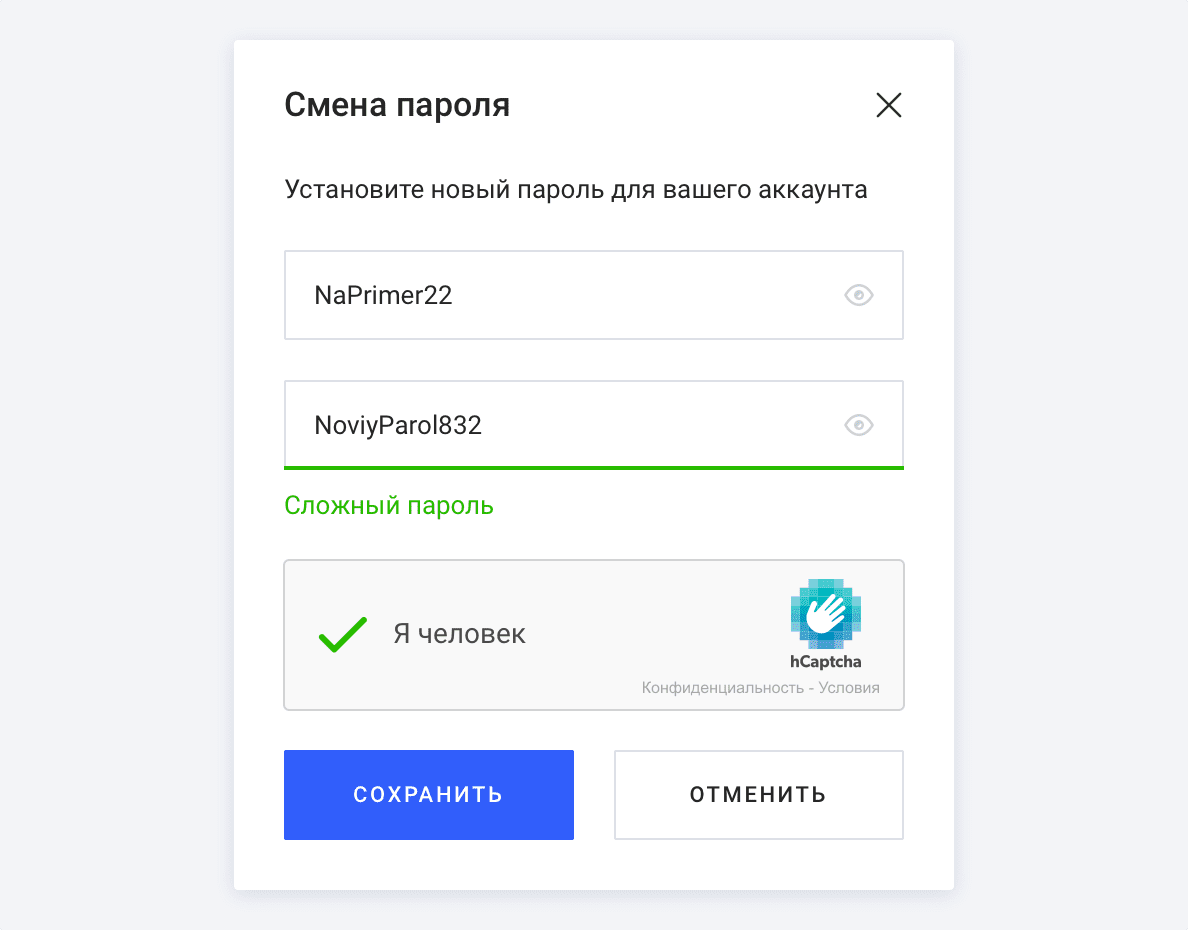
Нажав Я не робот, вы увидите форму, в которой нужно выбрать определенные изображения. Например, найти на фотографиях шоколадный торт среди других видов пирожных без шоколада. Выберите все правильные на ваш взгляд изображения и нажмите Подтвердить.
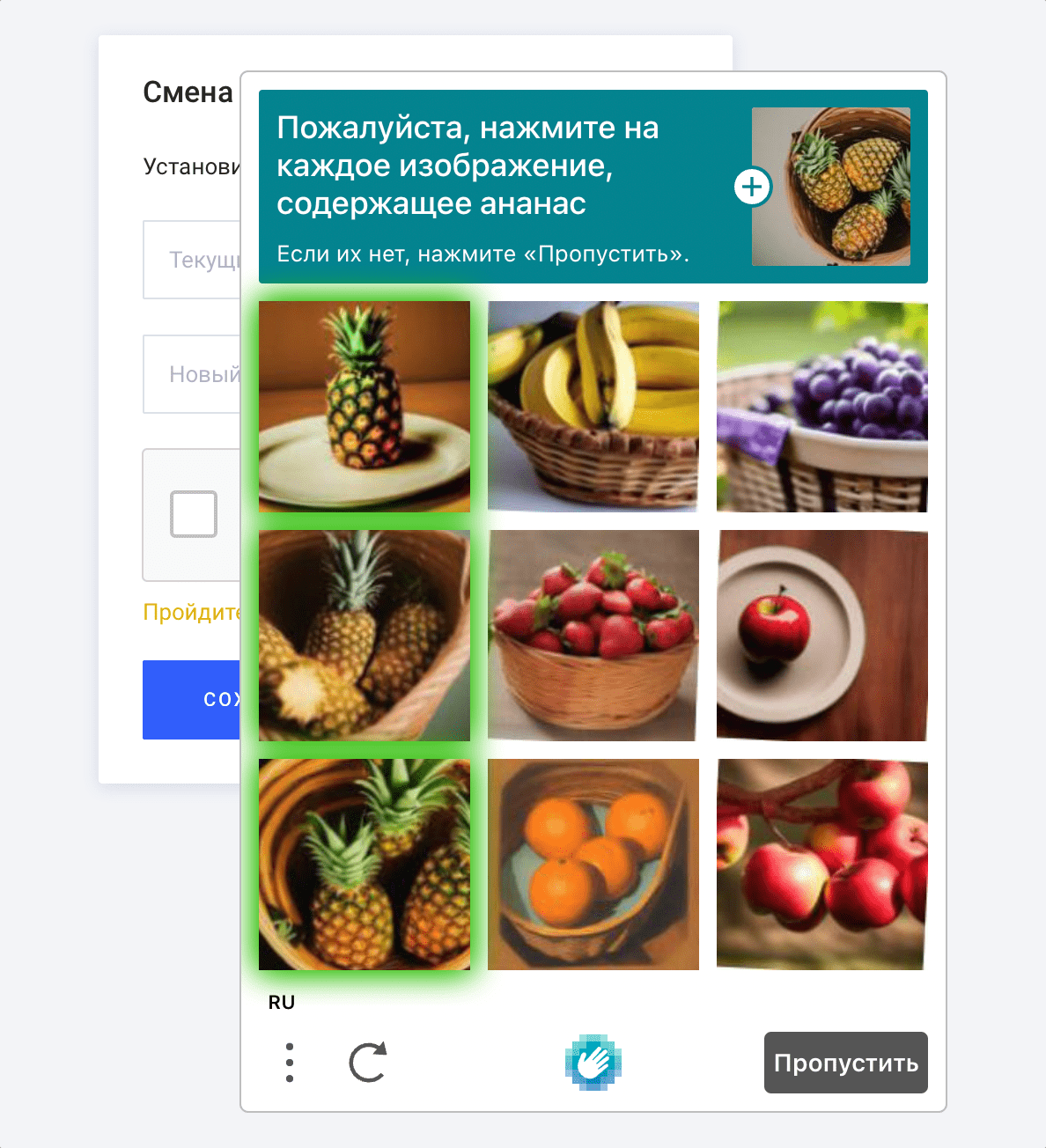
Изменить контрольный вопрос/ответ
Нажав Изменить контрольный вопрос, вы попадете на страницу смены контрольного вопроса и ответа на него, который пригодится при восстановлении доступа к вашему профилю, если вы забудете пароль. В появившемся окне укажите новый контрольный вопрос, ответ на него, подтвердите изменения текущим паролем и пройдите проверку, отметив пункт Я не робот. Нажмите Сохранить.
Вы можете изменить ответ на уже заданный вопрос, выбрать готовый контрольный вопрос из списка предложенных или придумать свой.
Ответ на этот вопрос должны знать только вы. Мы не рекомендуем использовать вопросы и ответы, которые легко подобрать или найти, используя информацию из ваших социальных сетей. Подробнее о том, как правильно задать контрольный вопрос/ответ для защиты почтового ящика, вы найдете в этой статье.
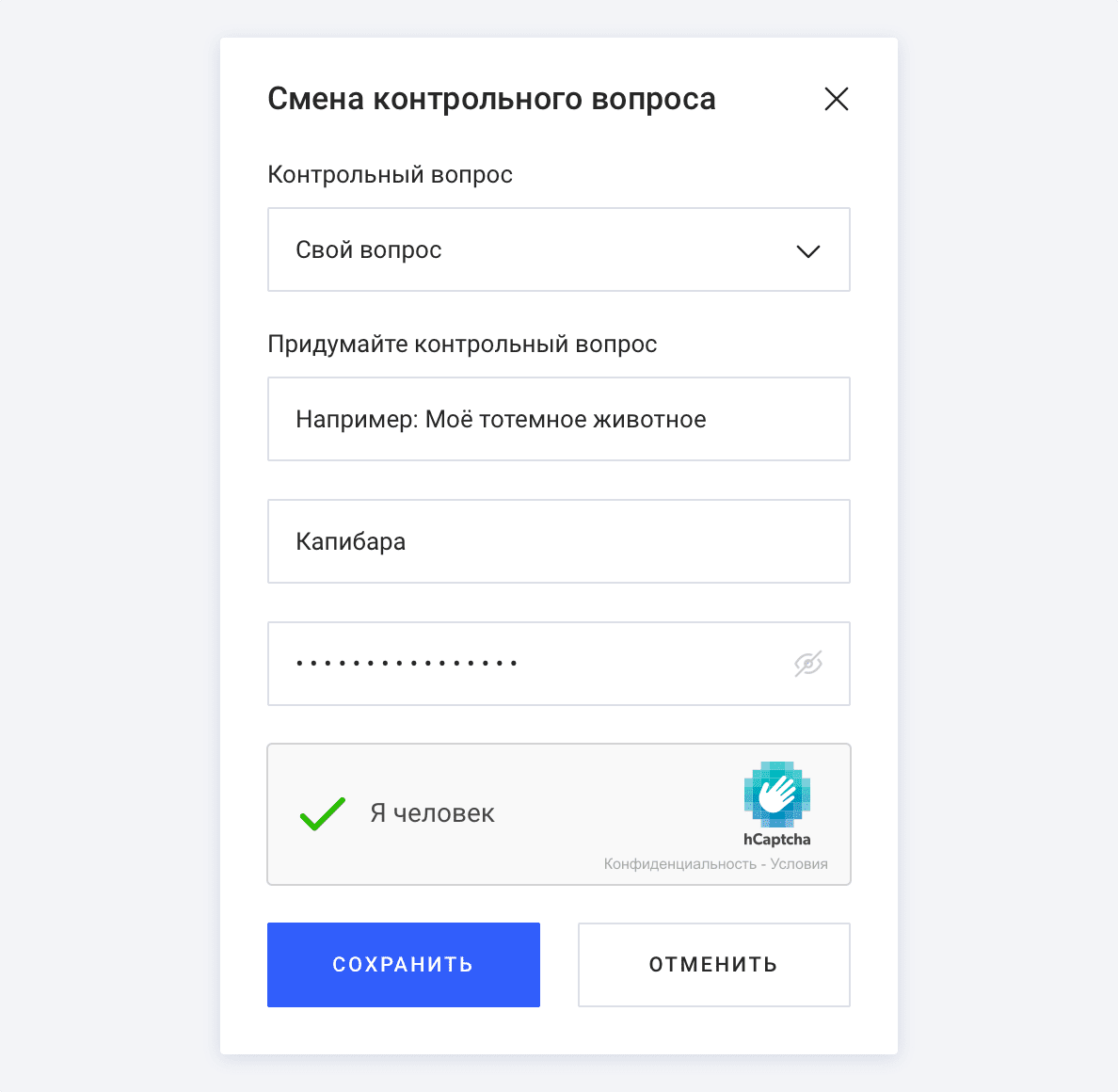
Указать/Изменить номер телефона для восстановления доступа
Нажав Указать номер телефона для восстановления доступа, вы попадете на страницу смены номера, привязанного к вашему профилю. В появившемся окне укажите ваш актуальный номер, начиная с кода оператора. Код страны можно выбрать в выпадающем списке слева от номера.
Запросите звонок или SMS с кодом для подтверждения смены номера. Полученный в сообщении код или последние цифры звонившего вам номера введите в поле ниже. Подтвердите изменения текущим паролем и пройдите проверку, отметив пункт Я не робот. Нажмите Сохранить.
*Если у вас включена двухфакторная аутентификация, для применения изменений потребуется указать шестизначный код, который генерируется в приложении Google Authenticator или любом другом, что вы используете для входа в свою почту.

Если вы сменили номер телефона, а потом передумали, изменить его вновь можно будет только через несколько дней.
При смене номера вы получите сообщение, что к вашему профилю уже привязан номер телефона. Запросите звонок или SMS с кодом, введите код в нужное поле и нажмите Продолжить. На следующем этапе укажите новый номер телефона, запросите звонок или SMS с кодом, введите в поле ниже, подтвердите изменения текущим паролем и нажмите Сохранить.
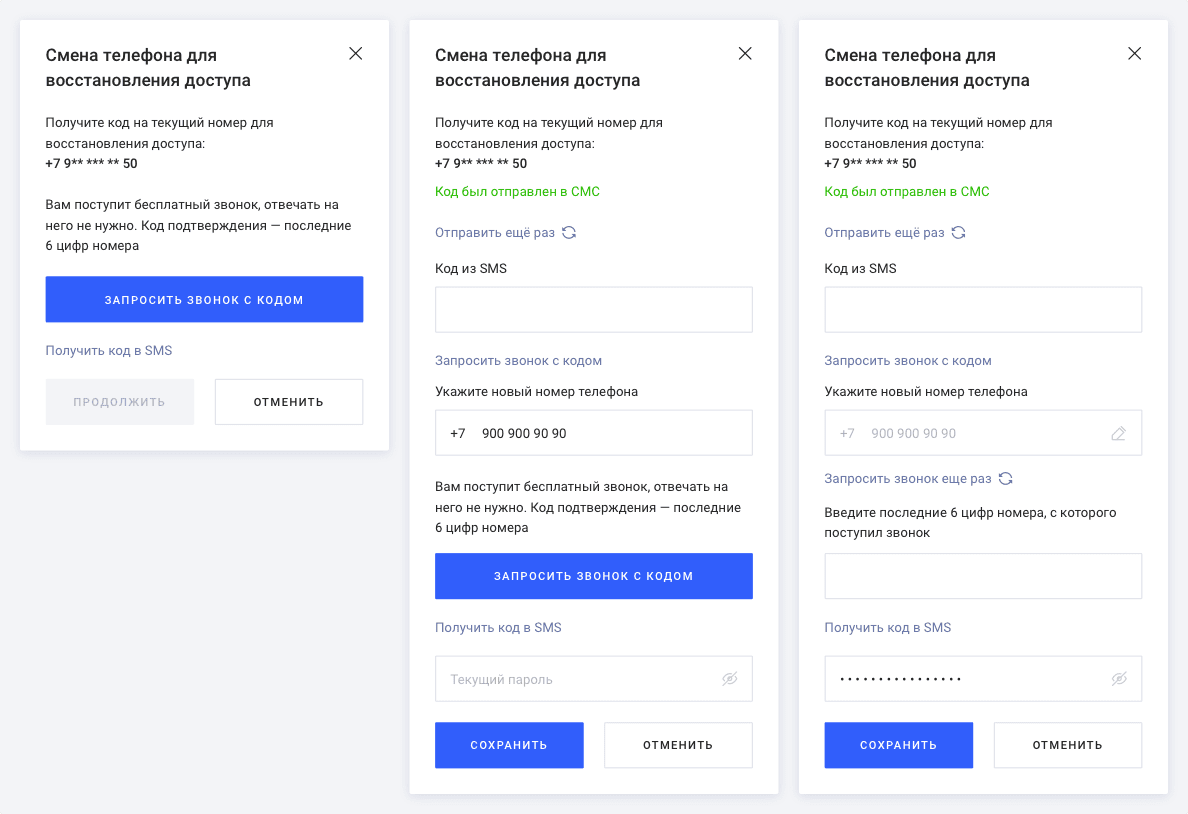
Более подробную информацию о привязке/смене номера телефона для восстановления доступа к почте можно посмотреть в этой статье.
Раздел «История входов»
В правой части стринцы есть блок для перехода в раздел История входов. Здесь можно увидеть все устройства, на которых вы вошли в свою почту, и места, откуда совершался вход. Для перехода в раздел нажмите кнопку Перейти в раздел
В истории входов вы можете:
- просмотреть историю входов за последние 30 дней;
- при необходимости закрыть все активные сессии, выйдя из почты на всех других устройствах;
- просмотреть устройства, IP-адрес устройств, местоположение, браузер, а также дату и время входа в почту за последние 30 дней.
Полезные статьи для безопасности почты
В разделе Безопасность вы можете прочесть две статьи с рекомендациями, как сделать работу с почтой и письмами более безопасной.
Статья «Рекомендации по созданию надежного пароля».
Статья «Распознавать спам, защитить почтовый ящик от спама и как самому не стать спамером».
В начале раздела вы можете увидеть, когда вы в последний раз меняли свой пароль. Если пароль давно не менялся, система порекомендует его обновить. Для безопасности вашей почты рекомендуем менять пароль раз в полгода.
Если вы хотите больше узнать о защите своей почты, посмотрите раздел Безопасность почтового ящика.